Microsoft's Word là trình soạn thảo văn bản nổi tiếng nhất. Sự phổ biến cao của chương trình là do giao diện dễ chịu và dễ sử dụng.
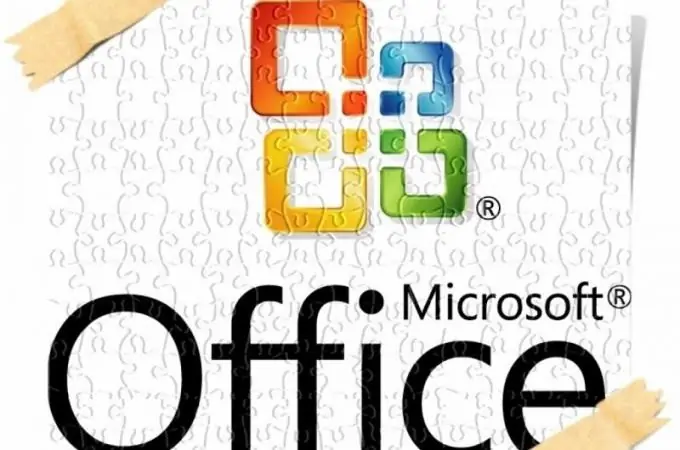
Hướng dẫn
Bước 1
Để cài đặt lại Word, hãy gỡ cài đặt hoàn toàn chương trình khỏi máy tính của bạn. Tiếp theo, bạn cần cài đặt lại nó. Nếu bạn không có đĩa cài đặt, hãy mua phiên bản được cấp phép của chương trình MS Office. Việc sử dụng phần mềm vi phạm bản quyền không chỉ vi phạm pháp luật mà còn có thể gây hại đáng kể cho máy tính của bạn. Việc sử dụng phần mềm được cấp phép sẽ đảm bảo chương trình hoạt động nhanh chóng và ổn định.
Bước 2
Đưa đĩa phần mềm vào ổ đĩa mềm của máy tính và khởi chạy nó. Hệ thống sẽ nhắc bạn bắt đầu cài đặt chương trình MS Office trên máy tính của bạn. Tiếp theo, một cửa sổ bật lên sẽ xuất hiện trên màn hình của bạn để nhập số sê-ri. Tìm số yêu cầu trên bao bì từ đĩa và nhập nó vào dòng thích hợp.
Bước 3
Sau khi nhập số, một cửa sổ sẽ xuất hiện trên màn hình, trong đó bạn sẽ cần chọn đường dẫn để sao chép tệp. Chọn vị trí trên máy tính của bạn nơi chương trình sẽ được lưu. Sau đó nhấp vào nút "Bắt đầu cài đặt". Quá trình cài đặt phần mềm có thể mất từ 5 đến 30 phút, tùy thuộc vào tốc độ máy tính của bạn.
Bước 4
Khi quá trình cài đặt hoàn tất, hãy nhớ khởi động lại máy tính của bạn, sau đó chạy chương trình đã cài đặt. Trong cửa sổ mở ra, hãy nhập dữ liệu cá nhân của bạn. Kích hoạt bản sao của ứng dụng nếu cần.
Bước 5
Bạn có thể mua phiên bản được cấp phép của chương trình không chỉ trong một cửa hàng chuyên dụng mà còn trên trang web chính thức của phần mềm MS Office. Để thực hiện việc này, hãy truy cập cửa hàng Microsoft tại www.microsoftstore.com và chọn sản phẩm cần thiết, thêm sản phẩm đó vào giỏ hàng, sau đó nhấp vào nút "Thanh toán". Bạn có thể thanh toán cho giao dịch mua của mình bằng thẻ nhựa.
Bước 6
Sau khi thanh toán tiền mua sản phẩm, bạn sẽ có thể tải tập tin cài đặt về máy tính. Tải xuống chương trình, cài đặt phần mềm hơn nữa không khác gì cài đặt chương trình từ đĩa, nhưng bạn không phải nhập số sê-ri.
Bước 7
Để cài đặt ứng dụng trên máy tính bảng hoặc thiết bị di động, hãy sử dụng các dịch vụ như appStore cho iOS hoặc Market cho Android. Để thanh toán cho ứng dụng, bạn cũng sẽ cần một thẻ ngân hàng được liên kết với tài khoản của mình. Sau khi thanh toán, tải xuống tệp cài đặt và làm theo hướng dẫn.
Bước 8
Bây giờ bạn đã biết cách cài đặt lại chương trình Word, nếu bạn làm theo hướng dẫn thì thủ thuật này sẽ không mất nhiều thời gian của bạn.






